Seria de articole "Crearea unui interior în 3ds Max" este dedicată creării unui proiect de tip boutique. În acest caz, avem un desen. executat în AutoCAD. pe care dorim să o folosim în lucrul în 3ds Max.
Dar înainte de a importa desenul, îl vom modifica puțin.
Creați polilinii închise ale contururilor de perete în AutoCAD
Pentru munca noastră în 3ds MAX, este important ca toate liniile contururilor de perete să fie închise și să nu se intersecteze nicăieri. Prin urmare, înainte de a importa desenul. Vom conturna contururile pereților, creând o singură polilinie închisă. Polilinie - un set de segmente care reprezintă un singur obiect dintr-o piesă
Intr-un nou strat Pereti (pereti) folosind comanda pline (polilinie) descrie pereții din interiorul camerei, nu uitați să plasați în partea de sus, în cazul în care ar trebui să existe o ușă. Pentru a închide polilinia, în linia de comandă, închideți. Apoi vom schița zidurile din exterior. În interiorul camerei există o partiție, este, de asemenea, subliniată. Obiectele care fuseseră pereți, partiții, ștergeți.
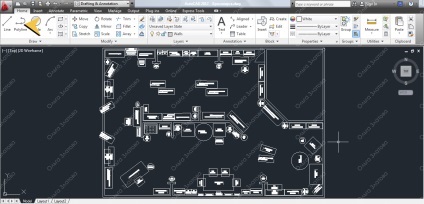
Importim desenul în modelul 3ds Max din AutoCAD
Fișier (butonul din stânga sus) → Import → Import. Selectăm desenul în formatul .dwg.
Setările din fereastra afișată:
- ˅ Rescale, Unități de fișiere de intrare - milimetri. Deoarece în desenul AutoCAD este făcut în mm, trebuie să fie corect tradus în sistemul metric.
- Din lista Derive AutoCAD Primitives alegeți Layer (layer).
- ˅ Adunați vârfurile din apropiere (permiteți opțiunea de îmbinare a vârfurilor), Pragul de sudare (prag de fuziune) - 1 mm.
- Curbele de curbă (pașii curbei) - 4. Setează 4 astfel încât liniile curbe să nu fie rupte. → Bine.
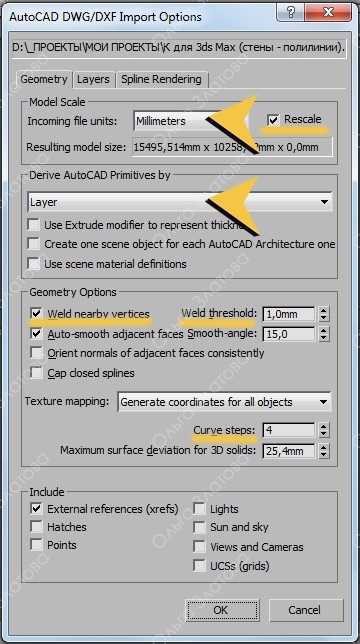
Pentru claritate, accesați fereastra Perspectivă: utilizați butonul DREAPTA pentru a selecta fereastra Perspectivă, apăsați tastele Alt + W.
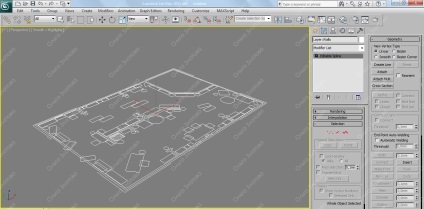
Eliminați toate elementele inutile
Utilizând instrumentul Selectare după nume, selectați toate elementele care nu aparțin stratului: pereți și strat: 0 → ok → del.
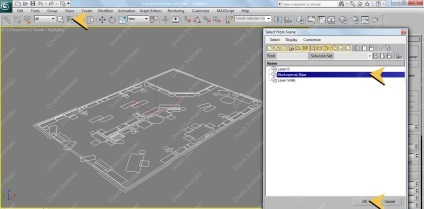
Salvați documentul: Fișier → Salvare ca.
Dați stratului cu mobilier un nume nou
Alegeți un strat cu mobilier (butonul stâng al mouse-ului). Accesați fila Modificați. În loc de eticheta Layer: 0, specificați noul nume al stratului Layer: Furniture în linia de sus a filei Modify.
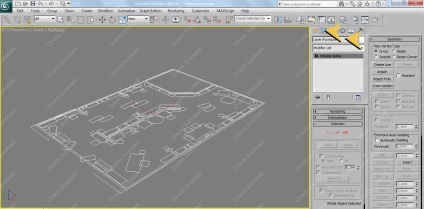
Includeți legături 3D
Se va face clic pe butonul Comutare întreruperi din bara de instrumente superioară. Apelam fereastra cu setările de legare făcând clic dreapta pe acest buton. Se bifăm următoarele legări: punctele de grilă, vârful, punctul intermediar.

Schimbați pivotul
Pivotul este punctul de referință 3d al obiectului, punctul care este centrul rotirii și scalării obiectului. Pentru a schimba poziția Pivotului pe pereți, faceți clic pe pereți. În fila Hieararchy (ierarhie) Buton → → Pivot pentru a derula Ajustare pivot clic afecta pivotul numai (afectează numai punctul de referință) → centru de buton pentru obiect (stabilit în centrul de pivotare al obiectului). Este important să dezactivați numai pictograma Affect pivot!
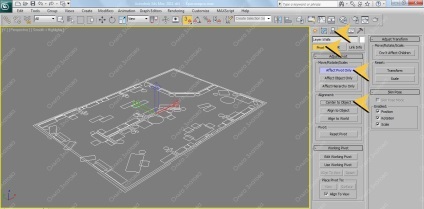
Același lucru se face pentru stratul cu mobilier.
Deplasăm straturile în centrul sistemului (originea)
L. carte. faceți clic pe mouse pe stratul cu pereții. Pr. Voi. dați clic pe butonul Selectați și mutați pentru a afișa fereastra Move Transform Type - In. Valorile coordonatelor pentru toate axele sunt setate la zero.

Pereții se vor muta la originea programului (dispar de la vedere). Vom face același lucru și cu mobilierul. Pentru a vedea desenul nostru, apăsați tasta Z (poziția inițială a obiectului). Acum, desenul se află pe grila, care se află în centrul sistemului.
Plasarea mobilierului se face puțin pe axa X, astfel încât mobilierul să nu depășească pereții. Opriți legăturile (acestea vor interfera în acest caz). Selectați mobilier → faceți clic pe butonul Selectați și mutați → directe mouse-ul pe axa X, astfel încât numai axa galben ars → trageți în timp ce țineți apăsat butonul stâng al mouse-ului, atâta timp cât mobilierul nu va apărea în interiorul zidurilor.
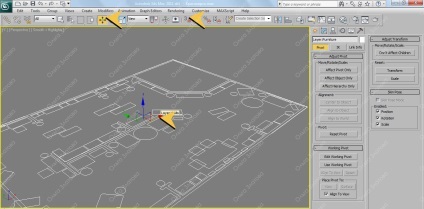
Schimbarea parametrilor rețelei
Apelați fereastra Grid și Snap Settings (faceți clic pe butonul Snaps Toggle de pe butonul mouse-ului). În fila Home Grid, sunt disponibile următoarele opțiuni: Grid Spacing - spațierea rețelei; Liniile majore la fiecare Nith Spațiere grilă „controale, cât de multe piețe din grila va avea linii îndrăznețe; vedere în perspectivă, Grid măsură, - valoarea rețelei afișată în portul de vizualizare în perspectivă, și anume, cât de multe celule vor fi afișate pe grila reticul central în fiecare direcție.
Pe măsură ce vă depărtați de obiect, spațierea rețelei crește, pe măsură ce vă apropiați de obiect, distanța între grilă scade la minim.
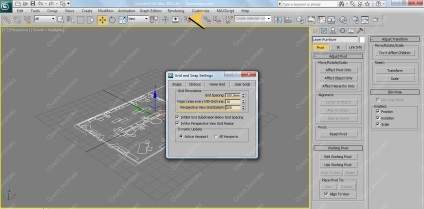
Ascundeți stratul cu mobilier
Gestionați straturile → Ascundeți stratul de mobilier (becul de la Hide).
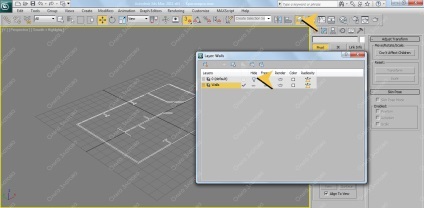
În următorul articol, vom continua să lucrăm la proiect.
Vă mulțumesc foarte mult pentru minunatul. Timp de foarte mult timp am suferit cu milimetri din cauza unei bifaturi sau altceva. Și m-am uitat la lecția dvs. importând desenele, totul sa dovedit.
Mulțumesc, totul este clar și ușor de înțeles.
Articole similare
Trimiteți-le prietenilor: